-
小米电脑下载与安装win10企业版系统详细步骤
- 2019-08-30 11:22:00 来源:windows10系统之家 作者:爱win10

小米电脑win10企业版系统下载
32位win10企业版系统下载地址:
ed2k://|file|cn_windows_10_enterprise_x86_dvd_6846962.iso|3100794880|B605D57635502A46B86ACC73764CCD9A|/
64位win10企业版系统下载地址:
ed2k://|file|cn_windows_10_enterprise_x64_dvd_6846957.iso|4162242560|3F657E387CD65FE7BA69DACAAE0E3510|/
小米电脑安装win10企业版系统教程
1、将win10企业版系统下载到小米电脑C盘之外的盘符,然后再下载装机吧一键重装系统,下载地址:http://www.kkzj.com/。退出杀毒软件,下载完成后将其打开进入主界面

2、选择备份/还原,自定义镜像还原,如果在安装系统过程中遇到问题还可以联系人工客服
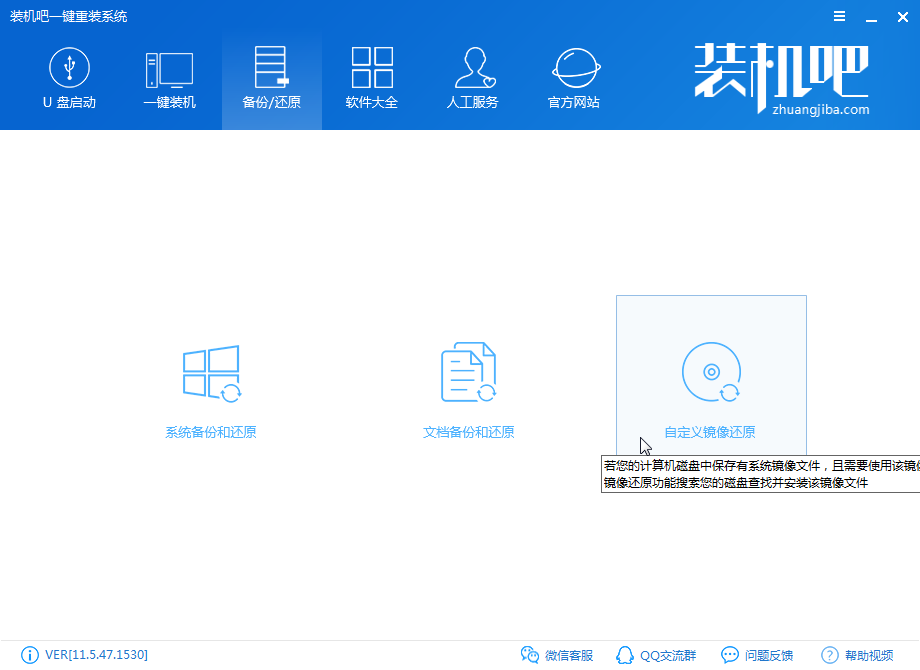
3、之后就会出现我们下载好的win10企业版系统镜像文件,点击挂载镜像
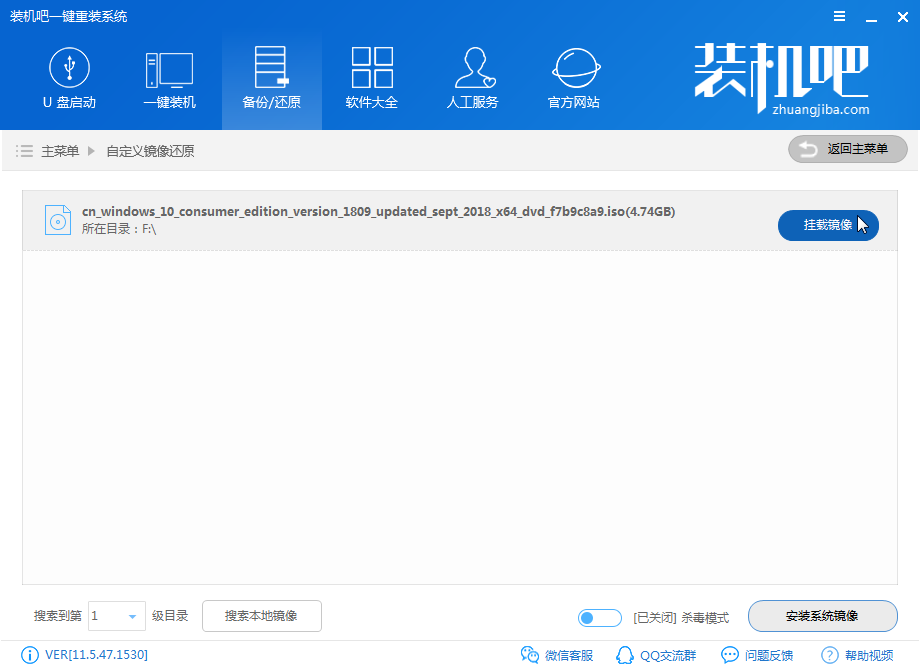
4、点击install.wim系统文件,安装系统镜像
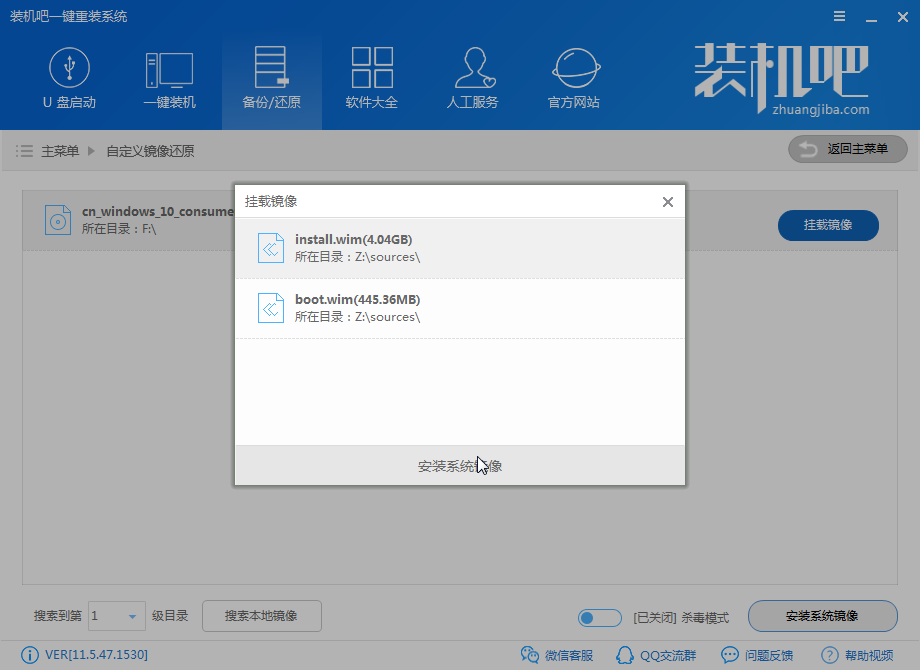
5、点击win10企业版进行安装

6、开始进行文件拷贝,耐心等待几分钟。完成后会出现重启电脑的提示,点击立即重启即可
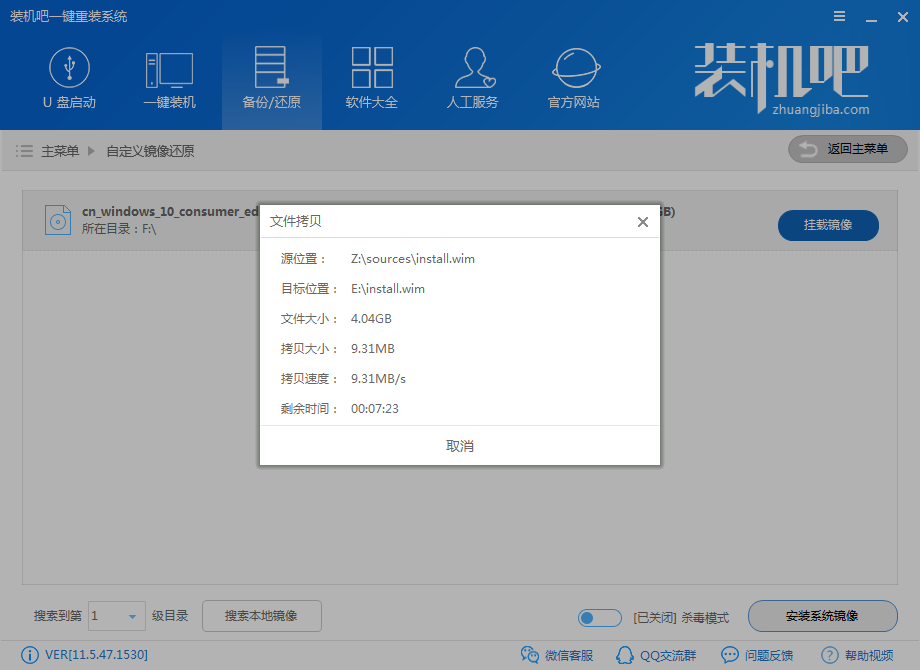
7、之后装机吧就会协助小米电脑自动安装win10企业版系统啦,进入桌面即可正常使用
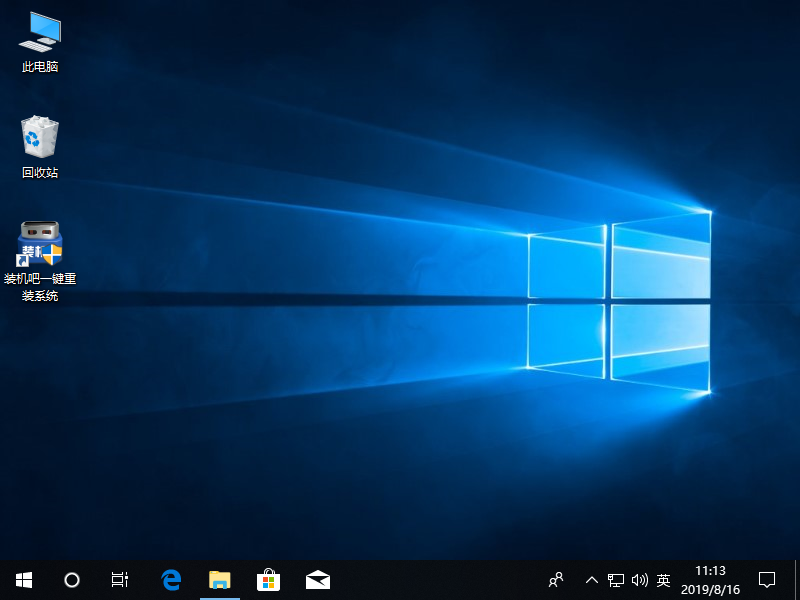
小米电脑下载安装win10企业版系统就这么完成啦,是不是很简单呢?
猜您喜欢
- win1064位一键重装教程2017-07-04
- 教你几步解决win10一开机就磁盘100%..2020-09-10
- win10动态桌面怎么设置2021-01-10
- win10玩不了LOL,小编告诉你怎么解决wi..2018-06-21
- win10升级助手官方版制作教程..2018-05-05
- 图解win10控制面板怎么打开2019-07-20
相关推荐
- win10预览版如何下载 2020-06-28
- win10系统还原到某个时间点怎么操作.. 2022-07-05
- win10激活码怎么查看自己的的教程.. 2022-03-29
- win10激活工具2019版激活方法.. 2022-03-19
- win10系统下载到哪个网站好 2022-04-26
- win10企业版激活教程 2022-11-21





 魔法猪一健重装系统win10
魔法猪一健重装系统win10
 装机吧重装系统win10
装机吧重装系统win10
 系统之家一键重装
系统之家一键重装
 小白重装win10
小白重装win10
 Office2003 SP3五合一精简版(办公自动化软件)
Office2003 SP3五合一精简版(办公自动化软件) Windows 7 Loader 1.9.2绿色英文版(win7激活工具)
Windows 7 Loader 1.9.2绿色英文版(win7激活工具) 深度技术win10系统下载64位专业版v201808
深度技术win10系统下载64位专业版v201808 深度技术ghost win7系统下载32位装机版1705
深度技术ghost win7系统下载32位装机版1705 萝卜家园 Ghost xp sp3 专业装机版 2018.06
萝卜家园 Ghost xp sp3 专业装机版 2018.06 小白系统 ghost win8.1 64位专业版201602
小白系统 ghost win8.1 64位专业版201602 最新驱动人生
最新驱动人生 小白系统win1
小白系统win1 m3u8文件下载
m3u8文件下载 Holiline v2.
Holiline v2. 酷狗v7.4.0.9
酷狗v7.4.0.9 百度影音 v1.
百度影音 v1. 深度技术ghos
深度技术ghos 超级单片机工
超级单片机工 windows load
windows load 托盘图标隐藏
托盘图标隐藏 粤公网安备 44130202001061号
粤公网安备 44130202001061号